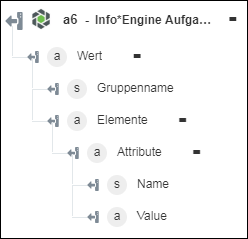Info*Engine Aufgabe ausführen
Verwenden Sie die Aktion Info*Engine Aufgabe ausführen, um eine in der Windchill Instanz konfigurierte Info*Engine Aufgabe auszuführen. Diese Aktion unterstützt die folgenden Arten von Info*Engine Aufgaben:
• Vorinstallierte Aufgabe – Vordefinierte Aufgaben, die mit der Windchill Installation verfügbar sind
• Benutzerdefinierte Aufgabe – Benutzerdefinierte Aufgaben, die Sie erstellen können
|
|
Die Info*Engine Aufgabe muss in der Aufgabendefinition für den HTTP-Zugriff aktiviert sein. Dies ermöglicht es Ihnen, die Aufgabe über ThingWorx Flow aufzurufen.
|
Führen Sie die folgenden Schritte aus, um die Aktion Info*Engine Aufgabe ausführen in Ihrem Workflow zu verwenden:
1. Ziehen Sie die Aktion Info*Engine Aufgabe ausführen unter Windchill in den Zeichenbereich, zeigen Sie mit der Maus auf die Aktion, und klicken Sie dann auf  . Oder: Doppelklicken Sie auf die Aktion. Das Fenster "Info*Engine Aufgabe ausführen" wird geöffnet.
. Oder: Doppelklicken Sie auf die Aktion. Das Fenster "Info*Engine Aufgabe ausführen" wird geöffnet.
2. Bearbeiten Sie bei Bedarf die Beschriftung. Standardmäßig ist der Beschriftungsname mit dem Aktionsnamen identisch.
3. Informationen zum Hinzufügen eines Windchill Konnektortyps finden Sie unter Unterstützte Windchill Konnektortypen.
Wenn Sie zuvor einen Konnektortyp hinzugefügt haben, wählen Sie den entsprechenden Konnektortyp aus, und wählen Sie unter Konnektor-Name den Konnektor aus.
4. Klicken Sie auf TESTEN, um den Konnektor zu validieren.
5. Klicken Sie auf KONNEKTOR ZUORDNEN, um die Aktion mit einem anderen Konnektor auszuführen als dem, den Sie zum Füllen der Eingabefelder verwenden. Geben Sie im Feld Laufzeit-Konnektor einen gültigen Windchill Konnektornamen an. Weitere Informationen zu KONNEKTOR ZUORDNEN finden Sie unter Using Map Connector.
6. Wählen Sie in der Liste Info*Engine Aufgabentyp die Aufgabe aus, und führen Sie die entsprechende Aufgabe aus:
Info*Engine Aufgabentyp | Aufgabe |
|---|---|
Vorinstallierte Aufgabe | a. Wählen Sie in der Liste Name der Info*Engine Aufgabe eine der folgenden Optionen aus: ◦ Multilevel_Components – Ruft die Teilelisteninformationen ab ◦ Abfrage – Ruft Metadaten ab. b. Um Parameterwerte bereitzustellen, wählen Sie Formular aus, um Eingaben für einzelne Eingabefelder im Formular vorzunehmen, oder wählen Sie JSON zuweisen aus, um ein einzelnes JSON-Objekt mit allen erforderlichen Eingaben anzugeben. |
Custom Task | a. Geben Sie im Feld Name der Info*Engine Aufgabe den Namen der benutzerdefinierten Aufgabe in Windchill an. Zum Beispiel: wt/federation/delegates/windchill/CreateObject.xml b. Klicken Sie auf Weitere Felder anzeigen. c. Um Parameterwerte bereitzustellen, wählen Sie Formular aus, um Eingaben für einzelne Eingabefelder im Formular vorzunehmen, oder wählen Sie JSON zuweisen aus, um ein einzelnes JSON-Objekt mit allen erforderlichen Eingaben anzugeben. |
7. Klicken Sie auf Weitere Felder anzeigen, um zusätzliche Felder anzuzeigen.
◦ Wählen Sie unter OData-Anmerkungen abrufen die Option wahr aus, um OData-Anmerkungen in die Ausgabe einzuschließen. Der Standardwert ist falsch.
8. Klicken Sie auf Fertig.
Ausgabeschema